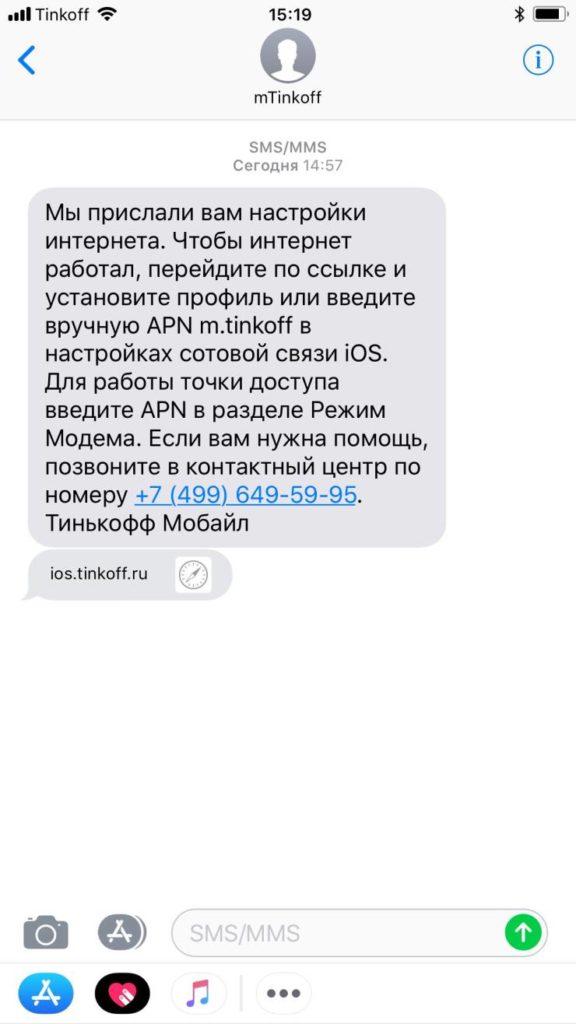Почему не работает интернет Тинькофф Мобайл? Как настроить?
При установке SIM-карты мобильный интернет должен подключиться и работать автоматически. Если этого не произошло по каким-либо причинам, то его нужно настроить вручную на вашем устройстве, но прежде убедитесь, что у вас нет таких проблем:
Как настроить интернет Тинькофф Мобайл?
Последняя проблема, в которой отсутствует точка доступа или автоматическая настройка проведена некорректно — самая распространенная, поэтому следуем инструкции по ручной настройке интернета:
Как настроить мобильный интернет Тинькофф Мобайл на Android?
Учтите, что путь к настройкам может отличаться в зависимости от конфигурации ПО, и вам нужно найти меню с настройками “Точки доступа” и “APN” и обычно они расположены таким образом:
Настройки ⇒ “Еще” ⇒ “Мобильная сеть” ⇒ Включить “Передача данных” ⇒ “Точки доступа APN” ⇒ “Создать/Изменить точку доступа” ⇒ введите данные:
APN — m.tinkoff
Имя, Пароль — по умолчанию или оставить пустым
Тип точки доступа — default, supl (вводится через запятую)
Нажмите “Сохранить” и перезагрузите устройство.
Как настроить мобильный интернет Тинькофф Мобайл на iOS?
Настройки ⇒ “Сотовая связь” ⇒ “Сотовая сеть и передача данных” ⇒ введите данные:
APN — m.tinkoff
Имя, Пароль — по умолчанию или оставить пустым
APN вводятся в следующие поля: «Сотовые данные», «LTE», «Режим модема»
Нажмите “Сохранить” и перезагрузите устройство.
На этом настройка завершена! Если у вас остались вопросы по ручной настройке интернета, то задавайте их в комментариях, мы постараемся помочь!
Если Тинькофф Мобайл не работает, нет сети и интернета: что делать, какие причины могут быть
Так как мобильный оператор Тинькофф Мобайл появился относительно недавно, сбои в его работе, к сожалению, неизбежны. Они могут быть как по вине оператора, так и независящими от него.
Не работает Тинькофф Мобайл
Надпись «Нет сети» может появится по разным причинам. Могут проводиться ремонтные работы на оборудовании Теле2, перегружена сеть, неблагоприятные погодные условия либо недоступно покрытие.
Также отсутствие интернета может быть вызвано сбоем настроек точки доступа или неисправностью устройства либо СИМ-карты.
Возможные проблемы со стороны оператора
Сбой в работе Тинькофф Мобайл
Если произошёл сбой в работе оператора, то, скорее всего будут проблемы с доступом в интернет, звонками или не будут работать сервисы.
Плановые технические работы
Время проведения ремонтных работ мобильным оператором чаще всего непродолжительно, нужно всего лишь немного подождать.
Перегрузка сети
Такая проблема нередко возникает у «виртуальных» операторов, так как у них нет собственных вышек.
Плохие погодные условия
Если проблемы со связью возникли из-за неблагоприятных погодных условий, требуется подождать, пока они не наладятся.
Места без покрытия
При попадании в зону, в которой нет покрытия, необходимо переместиться туда, где оно есть, и связь будет восстановлена.
Возможные проблемы с телефоном
Если появляется сообщение о том, что СИМ-карта отсутствует, не обнаружена, и система просит вставить её, то это значит, что устройство её не определяет.
Возможна потеря контакта, программный сбой или смартфон её заблокировал. В редких случаях проблема может быть в повреждении самой симки.
Системный сбой
Бывают случаи, когда телефон не определяет СИМ-карту после прошивки, обновления или сбоя ПО. Можно сделать сброс настроек сети или полный сброс.
На Android
В разделе «Система», находящемся в настройках, выбрать пункт «Сброс настроек». После выбора действия «Сбросить настройки Wi‐Fi, мобильного интернета и Bluetooth», нужно тапнуть на «Сбросить настройки», чтоб сохранить это действие.
На iOS
В разделе «Основные», находящемся в настройках, выбрать пункт «Сброс», который находится в самом низу списка. При нажатии на «Сбросить настройки сети» будет запрашивать код-пароль. Его необходимо ввести для подтверждения операции.
Слот сим‑карты отключён в настройках
Если на андроиде несколько слотов для СИМ-карт, один из них может не определить её наличие в слоте, так как может быть не активирован. В этом случае нужно в настройках отыскать пункт «Диспетчер СИМ», «Сеть или Интернет» либо «СИМ-карты» и выполнить активацию путём включения тумблера на каждом слоте.
Блокировка оператора
Если смартфон был приобретён за пределами страны, вполне возможно, что он привязан к местному оператору. По этой причине он может функционировать только с заграничной СИМ-картой. Некоторые умеют снимать блок платами, подкладывающимися под СИМ. Однако в этом случае телефон не будет стабильно работать, а после перепрошивки и вовсе не работают.
Возможные проблемы с симкартой
Срок действия карты истёк
Если симкой не пользоваться достаточно долго, то номер может блокироваться оператором и передан в пользование другому абоненту. Тот же финал ждёт и не активированные симки, у которых закончился период действия.
Сим‑карта повреждена
Износ контактов
При многократном переносе СИМ-карты из одного устройства в другое, на контактах проявляются борозды, по вине которых контакты в картоприёмнике могут отходить от симки. Из-за этого работа мобильной связи оказывается нестабильной. Для решения данной проблемы нужно в офисе оператора поменять SIM.
Смещение сим‑карты
Все устройства имеют специальный слот для СИМ-карты, в котором её контакты взаимодействуют с контактами картоприёмника. При малейшем сдвиге карты, контакты перестают взаимодействовать и покрытие пропадает. Это может стать причиной удара устройства об пол либо при неверной установке симки.
Чтобы исправить ситуацию, рекомендуется переустановить СИМ-карту ещё раз, соблюдая маркировку и правильное положение СИМ-карты в картоприёмнике, о чём сообщает срезанный уголок.
Что делать, если нет сети
Проблема может быть в неисправности аппарата или поломке СИМ-карты. Для начало нужно проверить, работает ли симка в другом устройстве. Если сигнала нет, необходимо обратиться в сервисный центр с целью замены СИМ-карты. Можно осмотреть лоток СИМ-карты на предмет деформации или окисления. Если одна из этих проблем присутствует, деталь необходимо заменить на новую и ещё раз проверить телефон: работает или нет.
Также нелишне будет проверить наличие зоны покрытия.
Если же вы пребываете в этот момент в городе, а сети всё-равно нет, то присмотритесь к поведению телефона. Постоянно ли отсутствует сигнал, либо он периодически появляется? Делает ли он попытки его найти и насколько они удачны? Спросите у людей, находящихся рядом с вами, ловит ли сеть их устройство. В случае, когда данная проблема наблюдается только на вашем устройстве, то вероятно проблема в вашем устройстве и вам необходимо обратиться в Сервис Центр.
Мастера тщательно продиагностируют ваш аппарат: не попала ли в него влага, которая может стать причиной нарушения работы узлов или модулей. Определив неисправность, они в самые кратчайшие сроки её устранят, и устройство вновь будет функционировать.
Что делать, если плохая связь
Устройство может ловить слабый сигнал в местах, где станция перегружена по причине большого количества мобильных телефонов. Станция в автоматическом режиме делает переключение устройства на другую вышку, которая находится дальше, но относительно свободна от подключений.
Между устройством и вышкой могут быть дополнительные препятствия в виде домов либо парков, что ещё больше ухудшает сигнал сети. Если связь в этой местности необходима продолжительное время, рекомендуется установка усилителя сигнала мобильной связи и интернета.
Если ни перемещение в другой сектор либо установка усилителя не изменило ситуацию, значит причина проблемы в самом устройстве:
Заключение
Если у вас пропало покрытие сети, не торопитесь пытаться выяснить причину. Прежде всего позвоните, если есть возможность, на бесплатный номер службы поддержки Тинькофф Мобайл.
Либо войдите через интернет на официальное сообщество оператора и почитайте новости. Возможно проводятся технические работы, и в скором времени связь наладится.
Оцените эту статью
Напишите в комментариях, была ли она для Вас полезной?
«Нет сети» на телефоне: проблемы и их решение
Дата: 29 июля 2019 | Обновлено: 7 августа 2019 | Автор: Moblie-man
Я не ошибусь, если скажу, что каждый современный человек неоднократно сталкивался с проблемой отсутствия сотовой связи на своем телефоне. Иногда связь может быть просто катастрофически плохой, а порой – её и вовсе нет, о чем свидетельствует надпись «Нет сети» или ей подобные пометки на дисплее гаджета.
Такая сложность достаточно часто встречается, но её природа может иметь совершенно разный характер. Причиной того, что ваш телефон, смартфон или планшет «не ловит» или «не видит» сеть могут выступать различные факторы, и нередко проблему можно решить самостоятельно. Как это сделать, читайте ниже.
Основные причины отсутствия сигнала мобильной связи
Потенциальных причин, из-за которых наблюдаются проблемы с сигналом, можно отметить много. Они могут быть как аппаратными (касаться «железа», то есть плат, микросхем и других модулей смартфонов), так и системными (возникать из-за сбоев в программном обеспечении и т.д.).
Среди часто возникающих проблем с железом и модулями устройств, возникающих сегодня, могу отметить следующее:
Проблемы программной части, которые приводят к отсутствию сигнала, встречаются существенно реже. Они могут заключаться в следующем:
Подробно о каждой из причин и их решениях ниже.
Проблемы с SIM-картой
Одной из самых очевидных и наиболее частых причин возникновения проблем со связью, являются неполадки с «симками». Причем далеко не всегда речь идет о сложностях в работе слотов или их поломках. Зачастую проблема непосредственно в карточке или её установке.
Чтобы понять, действительно ли загвоздка кроется в «симке», необходимо установить её в другое устройство и проверить работоспособность (предварительно очистив её от мусора и пыли, неизбежно накопившихся на её поверхности за время использования).
В случае, если в другом устройстве все работает корректно, нужно вернуть карту на место. Карта не работает после установки обратно — проблему нужно искать дальше.
Если же карточка не работала и в другом девайсе, устранить проблему можно при обращении в офисы вашего оператора, где вам, вероятнее всего, бесплатно заменят старую SIM-карту на новую.
Проблемы с модулем связи
Если перед обнаружением неполадок со связью вы роняли телефон или он был подвержен какому-либо другому механическому воздействию, велика вероятность того, что модуль связи был поврежден или отсоединен. С вашим смартфоном могло произойти следующее:
Неправильные настройки устройства
Нередко главной причиной сбоя сети на смартфоне может оказаться неправильно введенное одно или несколько значений в разделе с настройками сотовой сети (настройка точки доступа или APN). Для устранения подобной неполадки необходимо выполнить следующее:
Некорректная версия или «битая» прошивка
Следующая проблема является неисправностью программного типа. И она касается, в первую очередь, пользователей Андроид-девайсов. Нередко юзеры таких устройств обновляют прошивку самостоятельно, и после установки неподходящей версии программного обеспечения смартфон может попросту перестать видеть сеть. Таким образом, избавиться от подобной проблемы можно путем обновления прошивки на корректную версию.
«Глюк» смартфона
Еще одной возможной причиной может стать некорректная работа всего смартфона, а точнее — его операционной системы. Произойти это может, например, по причине наличия вредоносного программного обеспечения и прочих факторов.
Выручить в данной ситуации может общий сброс настроек до заводских.
Благо, такая функция сегодня присутствует в любом современном девайсе. Найти пункт сброса настроек можно непосредственно в меню «Настройки» как на iPhone, так и на Android-гаджетах.
Проблемы на стороне оператора
Наконец, нельзя забывать и о том, что проблемы со связью могут возникать и по вине оператора. Конечно, такое случается предельно редко. Однако если связи нет по этой причине, её возобновления ждать долго не придется. Наверняка в течение 30 минут/часа доступ к сотовой сети будет восстановлен.
Резюмируя сказанное выше, хочу подчеркнуть, что в большинстве случаев при возникновении проблем с отсутствием сети на современных смартфонах, проблема наблюдается на пользовательской стороне. В свою очередь, в большинстве этих пользовательских случаев «лечится» данная проблема перезагрузкой телефона, очисткой СИМ-карты от мусора и пыли и т.д.
В остальных же ситуациях устранить проблему можно исключительно при обращении в сервисный центр. Не стоит рисковать и пытаться уладить вопрос своими силами – это чревато еще более серьезными проблемами.
Почему телефон не видит сеть
Какие могут быть неисправности
Глобально отсутствие связи можно разделить на четыре группы:
Базовая диагностика
Давайте для начала попробуем исключить проблему на стороне оператора связи. Если на вашем устройстве SIM-карта определяется, но есть надпись: «Только экстренные вызовы» перейдите в настройки сети.
Нужно найти меню «Параметры мобильной сети» и «Операторы сети». 
Далее переходим в «Поиск сетей». Попытаемся найти доступных операторов вручную. 
Когда у телефона исправен модем – он будет искать доступные сети всех операторов связи. 
Конечно, не стоит исключать проблемы на стороне оператора связи. Могут быть проблемы с вышками или технические сбои. 
Если среди найденных операторов нет вашего, то попробуйте следующие действия:
И тем не менее, бывает и такое, что SIM-карта банально размагнитилась и перестала работать. Это касается старых карточек. Со временем любая SIM-карта выходит из строя. 
Ошибка при регистрации
Если телефон не может найти сеть или не получается зарегистрироваться у оператора, то может быть проблема с антенной и коаксиальным кабелем.
Коаксиальный кабель от удара по поверхности смартфона может отойти от разъема платы. Без этого кабеля связь будет неустойчивой. Поэтому телефон не может зарегистрироваться в сети.
А еще может быть повреждена как сама антенна, так и разъемы для ее подключения.
Такие проблемы можно диагностировать только после вскрытия устройства. Но не спешите это делать, если не попробовали другую SIM-карту.
Попадание влаги
А еще не редко причиной отсутствия связи может быть попадание воды на плату. Даже если вы хорошо просушили телефон, то под микросхемами все равно может остаться вода. Контакты окисляются и гниют. Порой даже достаточно одного окисленного SMD конденсатора возле антенны, чтобы ваш телефон перестал принимать сигнал оператора связи.
Например, у новых iPhone микросхемы модема и связи находятся прямо под SIM-разъемом.
А у старых они находятся рядом, но тем не менее, риск попадания влаги через разъем на микросхемы довольно высок. 
Без пропайки и чистки микросхем специальными жидкостями связь никак не получится восстановить программными методами.
Не определяется SIM-карта
Это тоже довольно распространенная проблема, когда SIM-карта не определяется, и поэтому нет связи.
Могут быть четыре основные причины:
Случаи про размагничивание SIM-карты и попадание влаги мы рассматривали ранее. А теперь давайте рассмотрим случаи с повреждением контактов и неправильной установкой SIM.
Неправильная установка SIM-карты
Карта не будет определяться, если вы неправильно ее установили. 
Внимательно смотрите инструкцию по установке карты. Какой именно стороной ее надо устанавливать. Используйте переходники. Если требуется обрезка карты, то делайте это аккуратно, не задевая контакты.
Повреждение контактов разъема
SIM-разъем нередко повреждается из-за механических повреждений. Если повредиться хотя бы один контакт – то сразу же начнутся проблемы со связью. 
Подробная инструкция по самостоятельной замене SIM-разъема описана в этой статье.
Другие причины
Нередко после прошивки или сброса ПО у смартфонов слетает IMEI.
Грубо говоря, IMEI – это идентификатор устройства. Это как наличие паспорта у людей. Или как MAC-адрес у компьютеров или других сетевых устройств.
Оригинальный IMEI код указывается на коробке смартфона. 
Без IMEI телефон не сможет зарегистрироваться в сети.
Чтобы проверить IMEI перейдите в настройки смартфона с информацией о модели вашего смартфона. Или вы можете просто набрать код *#06#, где будет отображена информация о коде IMEI и IMEI2. 
Если IMEI код не отображается после набранной команды, то его придется восстанавливать, чтобы смартфон смог зарегистрироваться в сети.
Тинькофф мобайл настройка интернета
При использовании мобильной связи от Тинькофф Мобайл могут возникнуть сложности с настройкой интернета. Обычно подключение на современных телефонах производится в автоматическом режиме. Оператор присылает специальное сообщение, содержащее необходимую для настройки интернета информацию. Если смартфон автоматически не подключается к сети, требуется установить нужные параметры вручную.
Как подключить интернет на Тинькофф Мобайл
Компания предлагает пользователю уже при заказе сим-карты подключить подходящий тариф. Пакет услуг пользователь определяет самостоятельно. Стоимость складывается из количества льготных минут, интернет-трафика и некоторых дополнительных опций.
Если планируется использовать симку исключительно для работы в режиме модема, стоит отказаться от оплаты звонков. И подключить только мобильный интернет. Доступны следующие варианты :
Оплата указанного взноса обеспечивает пользователя выбранным мобильным трафиком интернета на 30 дней.
Чем больше гигабайт подключается, тем меньше стоят указанные дополнительные услуги в пакете.
Особенность интернета от Тинькофф — возможность использовать видео-хостинги, музыкальные сервисы, мессенджеры или социальные сети даже без оплаты отдельных гигабайт. То есть, при заказе сим-карты можно выбрать только необходимые дополнительные услуги, и тогда сервисы будут работать без отдельно оплаченного интернета.
Стоимость услуг составляет:
Подписка на использование отдельных сервисов также действует 1 месяц.
После выбора параметров тарифа пользователь заказывает симку. Использовать ее можно сразу после получения.
Настройка интернета Тинькофф для телефона
Зарегистрированный в сети клиент может без проблем получить доступ к Глобальной сети. Но прежде чем начать настройку интернета, следует выполнить простейшие действия:
Дальнейшие действия зависят от того, пришло СМС на смартфон или нет.
Автоматические настройки интернета Тинькофф мобайл
После помещения симки в предназначенный для нее слот и включения телефона СМС с настройками должно прийти автоматически. Сообщение поступает независимо от операционной системы смартфона — Андроид или iOS. Поэтому после включения устройства стоит немного подождать, прежде чем переходить к ручной настройке аппарата. Если СМС получено, необходимо открыть его — и система самостоятельно сохранит необходимые параметры и подключится к сети.
Ручная настройка
Если автоматического подключения не произошло, стоит воспользоваться возможностью ручной настройки параметров пользователя. Адрес для точки доступа apn можно задать вручную. Алгоритм напрямую зависит от типа используемого смартфона. В общем виде пошаговая инструкция подключения к интернету выглядит следующим образом:
На Android
Активация apn Тинькофф мобайл проходит через Меню. Здесь необходимо:
При повторном включении интернет становится доступным. Если подобного результата достигнуть не удалось, стоит перезагрузить устройство для обновления настроек.
Для смартфонов на базе iOS
Алгоритм не слишком отличается от предусмотренного для Андроидов. Потребуется:
После этого можно использовать смартфон для выхода в интернет.
Способ настройки может изменяться, в зависимости от конкретной модели телефона.
Скорость интернета напрямую зависит от того, насколько хорош телефон и как ловит сеть в регионе. Например, В Москве Теле2, на базе которой работает Тинькофф Мобайл, предоставляет доступ только при наличии у мобильного гаджета поддержки 3G или 4G. Если устройство поддерживает только 2G, выйти в интернет не получится.
Можно ли раздавать интернет Тинькофф Мобайл
Раздача интернета является бесплатной, пока пользователь не израсходовал доступные в рамках выбранного тарифа гигабайты. То есть, пока у клиента есть трафик, он может «делиться» им с другими безвозмездно.
Однако это не касается тех, кто подключил безлимитный интернет. При указанном тарифе можно раздать не более 0,5 Гб, а после исчерпания лимита — только после подключения режима модема. За возможность использования услуги придется платить отдельно — 499 руб.
Подобные ограничения не коснутся пользователей, подключивших услуги из дополнительного пакета, например, музыку или соцсети. Делятся возможностью подключения к популярным сервисам без ограничений.
Настройки точки доступа (APN) для раздачи трафика
Настройка раздачи интернета Тинькофф производится через меню «Точка доступа». Здесь можно изменить пароль, используемый сторонними пользователями для подключения к смартфону, а также название устройства. Можно также задать режим «свободного доступа» — без ввода пароля.